Excel: Come fissare/bloccare il colore di sfondo in un foglio
A volte, quando condividi un foglio con altri per la modifica, potresti voler bloccare il colore di sfondo in un intervallo di celle e impedire che venga modificato. In questo caso, puoi proteggere il foglio e non permettere ad altri di cambiare il formato delle celle per raggiungere questo obiettivo.
Fissa il colore di sfondo in un foglio
1. Prima di tutto, prima di proteggere i fogli, devi assicurarti che le celle di cui vuoi fissare il colore di sfondo siano bloccate. Seleziona le celle, fai clic con il tasto destro del mouse e scegli Imposta formato cella dal menu contestuale.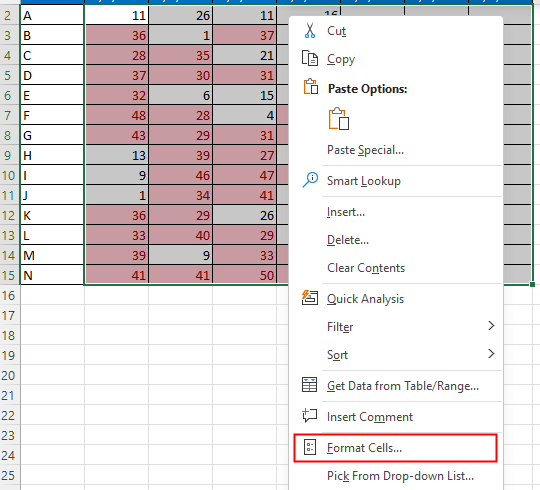
2. Nella finestra di dialogo Imposta formato cella , sotto la scheda Protezione , lascia selezionata la casella Blocca (di default, è già selezionata). Clicca su OK.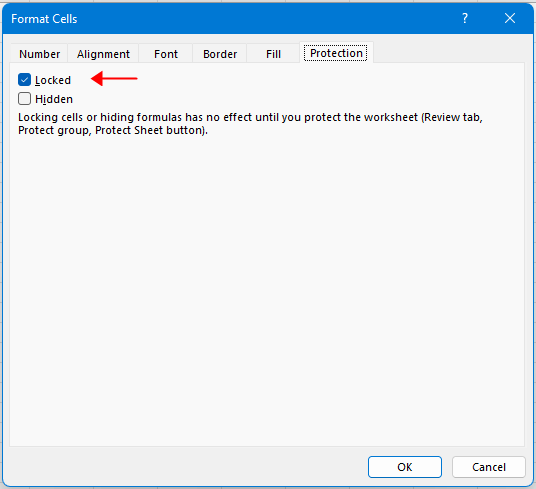
3. Clicca sulla scheda Revisione , e vai a cliccare su Proteggi Foglio.
4. Nella finestra di dialogo Proteggi Foglio , inserisci la password nel campo di testo, deseleziona solo l'opzione Imposta formato cella e clicca su OK.
5. Nella finestra di dialogo Conferma Password , inserisci nuovamente la password. Clicca su OK.
Ora tutte le formattazioni delle celle (incluso il colore di sfondo) nel foglio di lavoro non possono essere modificate.
Suggerimento: se vuoi fissare il colore di sfondo su più fogli, invece di proteggere i fogli uno per uno, puoi applicare la funzione Proteggi Fogli di Kutools per Excel per proteggere più fogli contemporaneamente.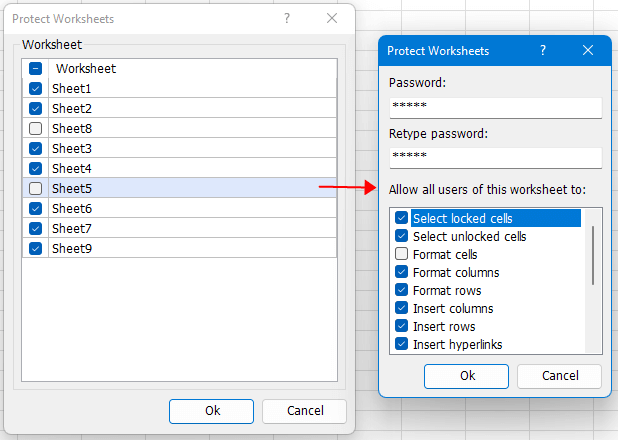

Sblocca la Magia di Excel con Kutools AI
- Esecuzione Intelligente: Esegui operazioni sulle celle, analizza i dati e crea grafici — tutto guidato da semplici comandi.
- Formule Personalizzate: Genera formule su misura per ottimizzare i tuoi flussi di lavoro.
- Codifica VBA: Scrivi e implementa codice VBA senza sforzo.
- Interpretazione delle Formule: Comprendi facilmente formule complesse.
- Traduzione del Testo: Superare le barriere linguistiche all'interno dei tuoi fogli di calcolo.
Come alternare il colore delle righe in base al gruppo in Excel?
In Excel, colorare ogni altra riga può essere più facile per la maggior parte di noi, ma hai mai provato a colorare le righe alternativamente in base ai cambiamenti di valore in una colonna – Colonna A come mostrato nello screenshot seguente? In questo articolo, parlerò di come alternare il colore delle righe in base al gruppo in Excel.
Come Ridurre la Dimensione del File Excel?
A volte, aprire o salvare un file Excel troppo grande può richiedere diversi minuti. Per risolvere questo problema, in questo tutorial ti spieghiamo come ridurre la dimensione del file Excel rimuovendo contenuti o formati che sono inutili o mai usati.
Excel: Come Creare o Inserire un Segnalibro
Hai mai immaginato di creare o inserire un segnalibro per saltare rapidamente a un intervallo di dati specifico quando ci sono molti dati in un foglio di lavoro o in una cartella di lavoro?
Come applicare lo sfondo alle righe/colonne dispari o pari (alternative) in Excel?
Durante la progettazione di un foglio di lavoro, molte persone tendono ad applicare lo sfondo alle righe o colonne dispari o pari (alternative) per rendere il foglio di lavoro più visivamente accattivante. Questo articolo ti mostrerà due metodi per applicare lo sfondo alle righe/colonne dispari o pari in Excel.
I migliori strumenti per la produttività di Office
Kutools per Excel risolve la maggior parte dei tuoi problemi e aumenta la tua produttività dell'80%
- Barra delle formule super (modifica facilmente più righe di testo e formule); Layout di lettura (leggi ed edita facilmente un gran numero di celle); Incolla in un intervallo filtrato...
- Unisci celle/righe/colonne mantenendo i dati; Dividi il contenuto delle celle; Combina righe duplicate e somma/media... Prevenire celle duplicate; Confronta intervalli...
- Seleziona righe duplicate o uniche; Seleziona righe vuote (tutte le celle sono vuote); Super Trova e Trova approssimativa in molte cartelle di lavoro; Selezione casuale...
- Copia esatta di più celle senza cambiare il riferimento della formula; Crea automaticamente riferimenti a più fogli; Inserisci punti elenco, caselle di controllo e altro...
- Preferiti e inserimento rapido di formule, intervalli, grafici e immagini; Crittografa celle con password; Crea elenco di invio e invia email...
- Estrai testo, aggiungi testo, rimuovi caratteri in una posizione specifica, rimuovi spazio; Crea e stampa statistiche pagina dati; Converti tra contenuto delle celle e commenti...
- Super Filtri (salva e applica schemi di filtro ad altri fogli); Ordinamento avanzato per mese/settimana/giorno, frequenza e altro; Filtro speciale per grassetto, corsivo...
- Unisci cartelle di lavoro e fogli di lavoro; Unisci tabelle basandoti su colonne chiave; Suddividi dati in più fogli; Conversione batch di xls, xlsx e PDF...
- Raggruppamento tabella pivot per numero di settimana, giorno della settimana e altro... Mostra celle sbloccate, celle bloccate con colori diversi; Evidenziazione celle che hanno formula/nome...

- Abilita la modifica e la lettura a schede in Word, Excel, PowerPoint, Publisher, Access, Visio e Project.
- Apri e crea documenti multipli in nuove schede della stessa finestra, anziché in nuove finestre.
- Aumenta la tua produttività del 50%, e riduce centinaia di clic del mouse ogni giorno!
